如何在我的 Amazon Fire 平板电脑上安装 Google Chrome?
- 王林原创
- 2024-06-19 04:06:392373浏览
综合考虑,亚马逊 Fire 平板电脑的价格标签就像玩具一样,具有很多优势。然而,他们不提供的一件事是多种浏览器选项。您在亚马逊应用商店中找不到 Google Chrome,但这并不意味着您无法自行安装。我们将向您展示如何操作。
您可以在 Fire 平板电脑上安装 Chrome 吗?
简而言之,答案是肯定的,您确实可以在 Amazon Fire 平板电脑上安装 Google Chrome。开箱即用后,您只能使用亚马逊的“Silk”浏览器,并且基本上只能使用 Appstore 中的 Opera(您不应该使用它),但可以从外部来源获取 Chrome。
在本例中,“外部来源”是 Google Play 商店。虽然可以从 Amazon Appstore 外部在 Fire 平板电脑上旁加载 Android 应用程序,但 Chrome 严重依赖设备上安装的 Google Android 服务。这意味着我们需要先安装 Play 商店,然后才能使用 Chrome,即使您打算在没有 Google 帐户的情况下使用它。
第 1 步:在 Fire 平板电脑上安装 Play 商店

如果您尝试在没有 Play 商店的 Fire 平板电脑上旁加载 Chrome,则每次尝试时都会崩溃打开它。为了满足所有 Google 依赖项,您需要安装 Play 商店。
在 Amazon Fire 平板电脑上安装 Google Play 商店并不困难,但这是一个复杂的过程。请务必严格遵循我们的指南并下载适合您的特定 Fire 平板电脑的正确文件。成功启动并运行 Play 商店后,您就可以继续安装 Chrome。
步骤 2:下载 Google Chrome
这是简单的部分。登录 Play 商店并准备就绪后,您可以像在任何 Android 设备上一样下载 Google Chrome - 搜索它,点击“安装”按钮,然后等待它完成。
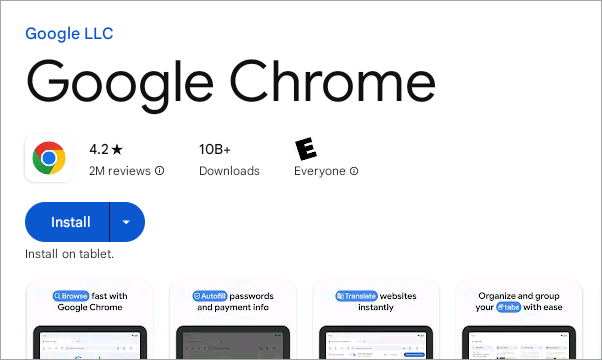
现在,您将可以使用 Google 帐户登录或在没有帐户的情况下使用 Chrome。如前所述,即使您不使用帐户登录,您仍然需要 Play 商店和所有关联的 Google 服务才能使用 Chrome。
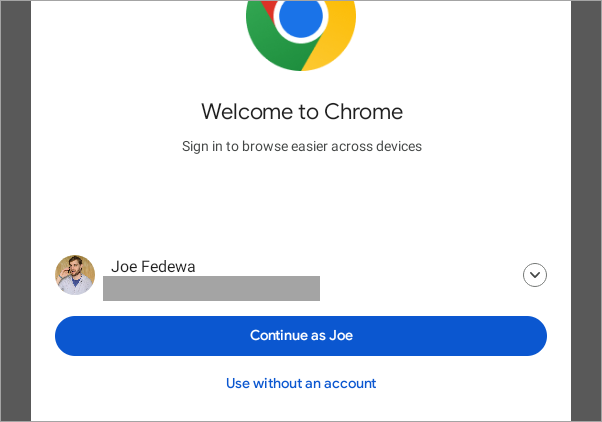
你已经准备好了! Chrome 与 Google 的 Android 服务套件如此深度集成,这有点令人烦恼。如果您对更易于安装的第三方浏览器感兴趣,您可以旁加载 Firefox 甚至 Samsung Internet。这就是在 Fire 平板电脑上拥有 Play 商店的美妙之处!
以上是如何在我的 Amazon Fire 平板电脑上安装 Google Chrome?的详细内容。更多信息请关注PHP中文网其他相关文章!

